最早的时候,互联网通信都是明文通信,一旦被截获,内容就暴露无疑。1995年,芬兰学者Tatu Ylonen设计了SSH协议,将登录信息全部加密,成为互联网安全的一个基本解决方案,迅速在全世界获得推广,目前已经成为Unix/Linux系统的标准配置。
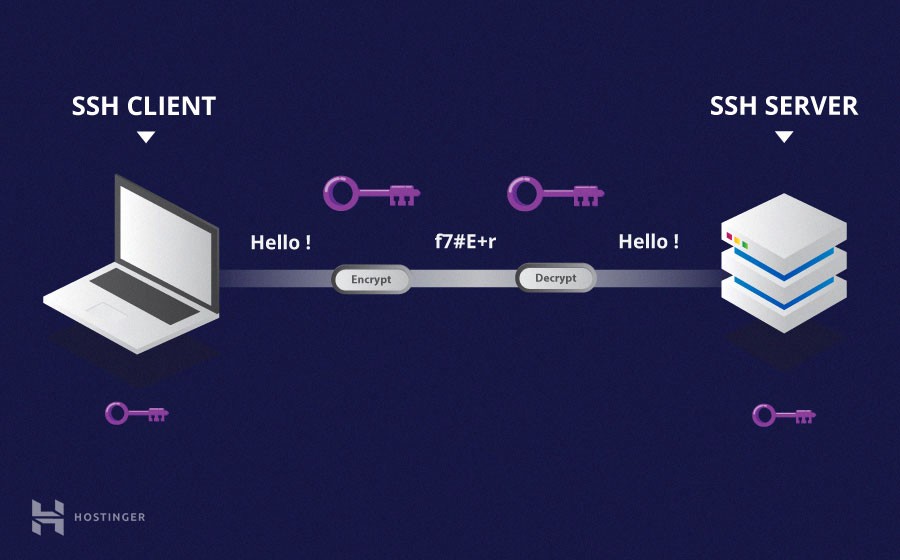
需要注意的是SSH(secure shell)只是一种协议,有多种开源和非开源的实现方式,本文针对应用最广泛的开源实现OpenSSH加以总结说明。最新版本的Win10系统和Unix/Linux系统已经内置了openssh工具。
基本用法
SSH主要用于远程登录。假定你要以用户名username,登录远程主机host,只要一条简单命令就可以了:
ssh username@host
SSH的默认端口是22,也就是说,你的登录请求会送进远程主机的22端口。使用p参数,可以指定特定端口登录(如2000):
ssh -p 2000 username@host
SSH的安全登录机制
SSH之所以能够保证安全,原因在于它采用了公钥加密。整个过程大致如下:
- 远程主机 (ssh server) 收到用户 (ssh client) 的登录请求,把自己的公钥发给用户
- 用户使用这个公钥,将登录密码加密后,发送回来
- 远程主机用自己的私钥,解密登录密码,如果密码正确,就同意用户登录
中间人攻击
这个过程本身是安全的,但是实施的时候存在一个风险:如果有人截获了登录请求,然后冒充远程主机,将伪造的公钥发给用户,那么用户很难辨别真伪。因为不像https协议,SSH协议的公钥是没有证书中心(CA)公证的,也就是说,都是自己签发的。
可以设想,如果攻击者插在用户与远程主机之间(比如在公共的wifi区域),用伪造的公钥,获取用户的登录密码。再用这个密码登录远程主机,那么SSH的安全机制就荡然无存了。这种风险就是著名的“中间人攻击”(Man-in-the-middle attack)。
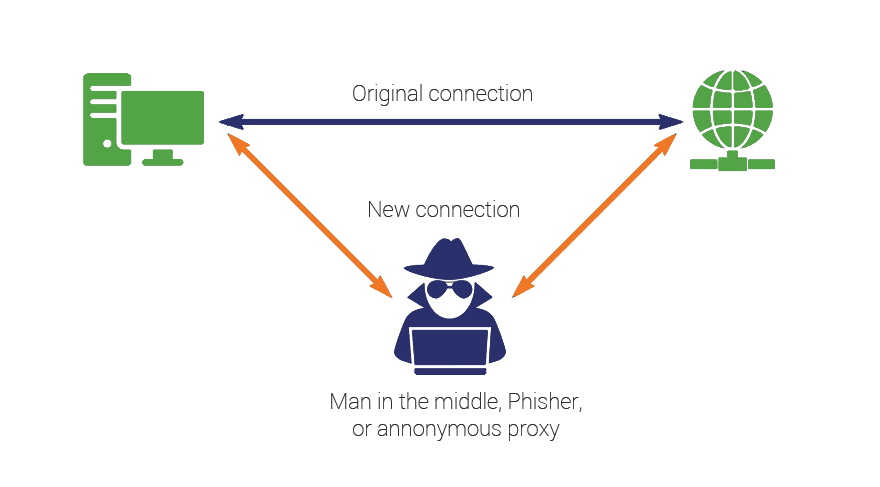
密码登录
如果你是第一次登录对方主机,系统会出现下面的提示:
$ ssh username@host
The authenticity of host 'host (12.18.429.21)' can't be established.
RSA key fingerprint is 98:2e:d7:e0:de:9f:ac:67:28:c2:42:2d:37:16:58:4d.
Are you sure you want to continue connecting (yes/no)?
这段话的意思是,无法确认host主机的真实性,只知道它的公钥指纹,问你还想继续连接吗?所谓”公钥指纹”,是指公钥长度较长(这里采用RSA算法,长达1024位),很难比对,所以对其进行MD5计算,将它变成一个128位的指纹。上例中是98:2e:d7:e0:de:9f:ac:67:28:c2:42:2d:37:16:58:4d,再进行比较,就容易多了。
很自然的一个问题就是,用户怎么知道远程主机的公钥指纹应该是多少?回答是没有好办法,远程主机必须在自己的网站上贴出公钥指纹,以便用户自行核对。
假定经过风险衡量以后,用户决定接受这个远程主机的公钥,输入yes回车:
Are you sure you want to continue connecting (yes/no)? yes
系统会出现一句提示,表示host主机已经得到信任:
Warning: Permanently added 'host,12.18.429.21' (RSA) to the list of known hosts.
然后,会要求用户输入密码登录:
Password: (enter password)
如果密码正确,就可以登录了。
当远程主机的公钥被接受以后,它就会被保存在文件$HOME/.ssh/known_hosts之中,Windows下一般在C:\Users\UserName\.ssh\known_hosts中。下次再连接这台主机,系统就会认出它的公钥已经保存在本地了,从而跳过警告部分,直接提示输入密码。
每个SSH用户都有自己的known_hosts文件,此外系统也有一个这样的文件,通常是/etc/ssh/ssh_known_hosts,保存一些对所有用户都可信赖的远程主机的公钥。
公钥登录
使用密码登录,每次都必须输入密码,非常麻烦。好在SSH还提供了公钥登录,可以省去输入密码的步骤。
所谓”公钥登录”,原理很简单,就是用户将自己的公钥储存在远程主机上。登录的时候,远程主机会向用户发送一段随机字符串,用户用自己的私钥加密后,再发回来。远程主机用事先储存的公钥进行解密,如果成功,就证明用户是可信的,直接允许登录shell,不再要求密码。
这种方法要求用户必须提供自己的公钥。如果没有现成的,可以直接用ssh-keygen生成一个:
$ ssh-keygen
运行上面的命令以后,系统会出现一系列提示,可以一路回车。其中有一个问题是,要不要对私钥设置口令(passphrase),如果担心私钥的安全,这里可以设置一个。
运行结束以后,在$HOME/.ssh/目录下,会新生成两个文件:id_rsa.pub和id_rsa。前者是你的公钥,后者是你的私钥。
这时再输入下面的命令,将公钥传送到远程主机host上面:
$ ssh-copy-id username@host
这时就可以免密码登录了,如果还是不行,就打开远程主机的/etc/ssh/sshd_config这个文件,检查下面几行前面”#”注释是否取掉:
RSAAuthentication yes
PubkeyAuthentication yes
AuthorizedKeysFile .ssh/authorized_keys
然后,重启远程主机的ssh服务:
service ssh restart
或者
/etc/init.d/ssh restart
或者
systemctl restart ssh
远程主机将用户的公钥,保存在登录后的用户主目录的$HOME/.ssh/authorized_keys文件中。公钥就是一段字符串,只要把它追加在authorized_keys文件的末尾就行了。
这里不使用上面的ssh-copy-id命令,改用下面的命令,解释公钥的保存过程(将&换为&):
$ ssh username@host 'mkdir -p .ssh && cat >> .ssh/authorized_keys' < ~/.ssh/id_rsa.pub
- “$ ssh username@host”,表示登录远程主机;
- 单引号中的mkdir .ssh && cat >> .ssh/authorized_keys,表示登录后在远程shell上执行的命令:
- “$ mkdir -p .ssh”的作用是,如果用户主目录中的.ssh目录不存在,就创建一个;
- ‘cat >> .ssh/authorized_keys’ < ~/.ssh/id_rsa.pub的作用是,将本地的公钥文件~/.ssh/id_rsa.pub,重定向追加到远程文件authorized_keys的末尾。
写入authorized_keys文件后,公钥登录的设置就完成了。
RSA公钥加密
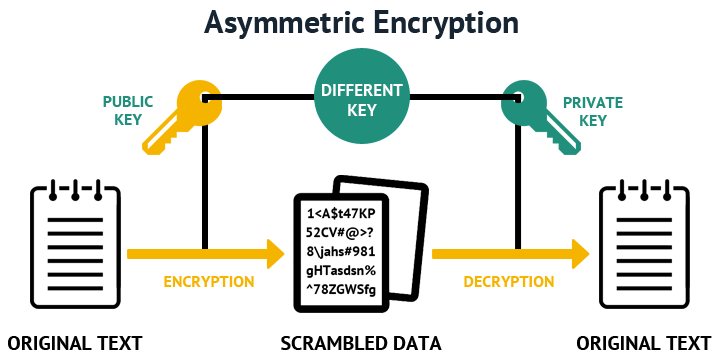
1977年,三位数学家Rivest、Shamir 和 Adleman 设计了一种算法,可以实现非对称加密。这种算法用他们三个人的名字命名,叫做RSA算法。从那时直到现在,RSA算法一直是最广为使用的”非对称加密算法”。毫不夸张地说,只要有计算机网络的地方,就有RSA算法。
RSA算法的大致工作流程如下:
- 乙方生成两把密钥(公钥和私钥)。公钥是公开的,任何人都可以获得,私钥则是保密的
- 甲方获取乙方的公钥,然后用它对信息加密
- 乙方得到加密后的信息,用私钥解密
如果公钥加密的信息只有私钥解得开,那么只要私钥不泄漏,通信就是安全的。
这种算法非常可靠,密钥越长,它就越难破解。根据已经披露的文献,目前被破解的最长RSA密钥是768个二进制位。也就是说,长度超过768位的密钥,还无法破解(至少没人公开宣布)。因此可以认为,1024位的RSA密钥基本安全,2048位的密钥极其安全。
回顾刚才讲到的使用公钥ssh远程登录远程主机的部分,在配置时我们需要使用ssh-keygen命令生成密钥,openssh支持的密钥加密算法有rsa/dsa/rcdsa等,这时我们可以使用-t rsa命令指定生成rsa公钥和私钥对:
ssh-keygen -t rsa
通过完成客户机使用远程主机ssh公钥加密登录密码、远程主机收到加密密码、远程主机使用私钥解密客户端登录密码、远程主机验证登录资格OK、客户端完成登录的流程,就实现了基于SSH的安全登录。